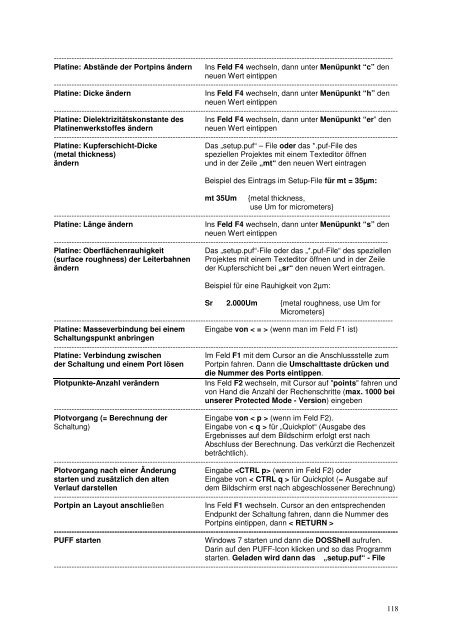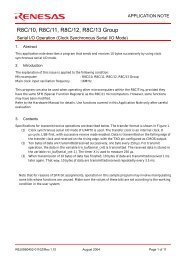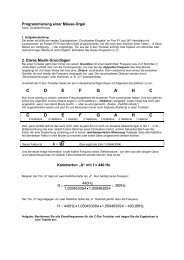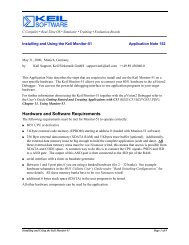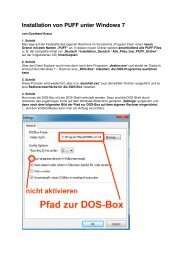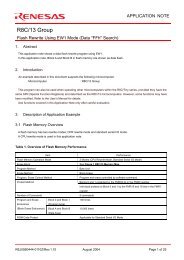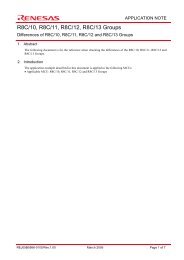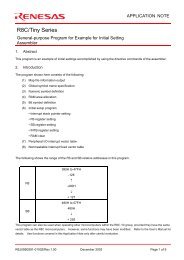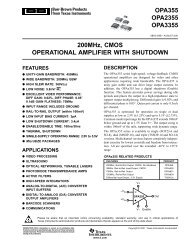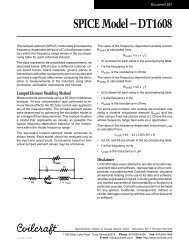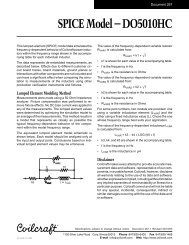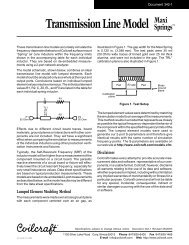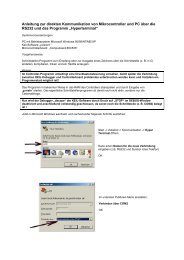Windows7_PUFF21-Tuto.. - von Gunthard Kraus
Windows7_PUFF21-Tuto.. - von Gunthard Kraus
Windows7_PUFF21-Tuto.. - von Gunthard Kraus
Erfolgreiche ePaper selbst erstellen
Machen Sie aus Ihren PDF Publikationen ein blätterbares Flipbook mit unserer einzigartigen Google optimierten e-Paper Software.
--------------------------------------------------------------------------------------------------------------------------------------<br />
Platine: Abstände der Portpins ändern Ins Feld F4 wechseln, dann unter Menüpunkt “c” den<br />
neuen Wert eintippen<br />
----------------------------------------------------------------------------------------------------------------------------------------<br />
Platine: Dicke ändern<br />
Ins Feld F4 wechseln, dann unter Menüpunkt “h” den<br />
neuen Wert eintippen<br />
----------------------------------------------------------------------------------------------------------------------------------------<br />
Platine: Dielektrizitätskonstante des Ins Feld F4 wechseln, dann unter Menüpunkt “er” den<br />
Platinenwerkstoffes ändern<br />
neuen Wert eintippen<br />
----------------------------------------------------------------------------------------------------------------------------------------<br />
Platine: Kupferschicht-Dicke<br />
Das „setup.puf“ – File oder das *.puf-File des<br />
(metal thickness)<br />
speziellen Projektes mit einem Texteditor öffnen<br />
ändern<br />
und in der Zeile „mt“ den neuen Wert eintragen<br />
Beispiel des Eintrags im Setup-File für mt = 35µm:<br />
mt 35Um {metal thickness,<br />
use Um for micrometers}<br />
-------------------------------------------------------------------------------------------------------------------------------------<br />
Platine: Länge ändern<br />
Ins Feld F4 wechseln, dann unter Menüpunkt “s” den<br />
neuen Wert eintippen<br />
------------------------------------------------------------------------------------------------------------------------------------<br />
Platine: Oberflächenrauhigkeit Das „setup.puf“-File oder das „*.puf-File“ des speziellen<br />
(surface roughness) der Leiterbahnen Projektes mit einem Texteditor öffnen und in der Zeile<br />
ändern<br />
der Kupferschicht bei „sr“ den neuen Wert eintragen.<br />
Beispiel für eine Rauhigkeit <strong>von</strong> 2µm:<br />
Sr 2.000Um {metal roughness, use Um for<br />
Micrometers}<br />
--------------------------------------------------------------------------------------------------------------------------------------<br />
Platine: Masseverbindung bei einem Eingabe <strong>von</strong> < = > (wenn man im Feld F1 ist)<br />
Schaltungspunkt anbringen<br />
----------------------------------------------------------------------------------------------------------------------------------------<br />
Platine: Verbindung zwischen<br />
Im Feld F1 mit dem Cursor an die Anschlussstelle zum<br />
der Schaltung und einem Port lösen Portpin fahren. Dann die Umschalttaste drücken und<br />
die Nummer des Ports eintippen.<br />
Plotpunkte-Anzahl verändern<br />
Ins Feld F2 wechseln, mit Cursor auf "points" fahren und<br />
<strong>von</strong> Hand die Anzahl der Rechenschritte (max. 1000 bei<br />
unserer Protected Mode - Version) eingeben<br />
----------------------------------------------------------------------------------------------------------------------------------------<br />
Plotvorgang (= Berechnung der Eingabe <strong>von</strong> < p > (wenn im Feld F2).<br />
Schaltung)<br />
Eingabe <strong>von</strong> < q > für „Quickplot“ (Ausgabe des<br />
Ergebnisses auf dem Bildschirm erfolgt erst nach<br />
Abschluss der Berechnung. Das verkürzt die Rechenzeit<br />
beträchtlich).<br />
----------------------------------------------------------------------------------------------------------------------------------------<br />
Plotvorgang nach einer Änderung Eingabe (wenn im Feld F2) oder<br />
starten und zusätzlich den alten Eingabe <strong>von</strong> < CTRL q > für Quickplot (= Ausgabe auf<br />
Verlauf darstellen<br />
dem Bildschirm erst nach abgeschlossener Berechnung)<br />
----------------------------------------------------------------------------------------------------------------------------------------<br />
Portpin an Layout anschließen Ins Feld F1 wechseln. Cursor an den entsprechenden<br />
Endpunkt der Schaltung fahren, dann die Nummer des<br />
Portpins eintippen, dann < RETURN ><br />
----------------------------------------------------------------------------------------------------------------------------------------<br />
PUFF starten<br />
Windows 7 starten und dann die DOSShell aufrufen.<br />
Darin auf den PUFF-Icon klicken und so das Programm<br />
starten. Geladen wird dann das „setup.puf“ - File<br />
----------------------------------------------------------------------------------------------------------------------------------------<br />
118